上傳大型視頻最初可能看起來很實用,並且對觀眾和讀者很有吸引力,因為大型視頻的品質很高。不幸的是,這樣做會限制您網站的存儲空間,並可能降低您網站的載入速度。例如,為了防止用戶導致伺服器超時,WordPress 將其預設的最大上傳大小設置在 4MB 到 128MB 之間。這提示需要上傳較小的檔。繼續閱讀並瞭解如何壓縮視頻以進行 Web 檔上傳和管理。
為網站壓縮視頻的主要好處之一是載入時間更快。壓縮視頻載入速度更快,增強了您網站上的用戶體驗。這在當今快節奏的數字環境中至關重要,因為網站速度會顯著影響用戶參與度和轉化率。
此外,壓縮視頻使用更少的頻寬。這對於數據計劃有限的行動使用者特別有利。此外,它使互聯網速度較慢地區的使用者更容易訪問您的網站,從而擴大您的受眾範圍。
最後,使用壓縮視頻也可以節省成本。託管大型視頻檔可能很昂貴。通過壓縮視頻,您可以降低託管成本並更有效地利用存儲空間。
因此,您應該投資一個可靠的視頻壓縮器網站工具,以有效地壓縮您的網站視頻。請繼續閱讀,發現最適合您網站減小視頻大小的工具。
Video Converter Ultimate 是一款全面實用的視頻 壓縮器 網站工具,全球數百萬人使用它來轉換、編輯和壓縮視頻和音訊檔。它可以在 Windows 和 Mac 裝置上作為桌面應用程式使用。 Video Converter Ultimate 可以在不損失文件質量的情況下壓縮視頻以進行網站上傳。它是免費的,可以選擇升級到增強功能。
Video Converter Ultimate的功能:
以下是如何使用Video Converter Ultimate 減小網站的視頻檔大小 。
01下載、安裝並啟動 Video Converter Ultimate。導航到程式的主介面到「工具箱」部分,然後按兩下影片壓縮器。按兩下矩形拖放部分以添加 Web 影片。

02設置輸出視頻的名稱、格式、解析度和其他參數。
03按兩下預覽以在壓縮前預覽視頻。最後,按兩下壓縮以壓縮視頻以進行網路上傳。

閱讀更多:
VLC 是一款免費的開源軟體,具有強大的視頻壓縮功能。這是有關如何使用 VLC 壓縮視頻的簡單指南。
步驟 1。打開VLC並按兩下「媒體」選項卡。
第2步。從下拉功能表中選擇“轉換/保存”。這將打開一個新對話框。按兩下「添加」按鈕以選擇要減少的檔。

第 3 步。點擊對話框底部的“轉換/保存”按鈕。這將打開另一個對話框。選擇所需的輸出格式和編解碼器。對於網路使用,通常建議使用帶有 H.264 編解碼器的 MP4 格式。調整比特率和解析度以進一步減小檔大小。
第 4 步。最後,指定目標資料夾,然後按兩下「開始」 按鈕。然後 VLC 將開始壓縮您的視頻。所需的時間將取決於視頻的大小和持續時間。
iMovie 是 Mac 用戶廣泛使用的視頻編輯工具。它還提供視頻壓縮功能。以下是使用 iMovie 壓縮視頻以供網路使用的方法。
步驟 1。打開iMovie並導入要壓縮的視頻。
第2步。將視頻檔拖到時間線中並進行任何必要的編輯。對編輯內容感到滿意后,按兩下螢幕頂部的「檔」選單,然後選擇「共用」。
第 3 步。選擇「檔」。在新對話框中,調整解析度、品質和壓縮設置。對於 Web 使用,較低的解析度和質量設置有助於減小檔大小。

第 4 步。點擊「下一步」按鈕並指定目標資料夾。按兩下保存開始壓縮。
延伸閱讀:
本節介紹如何使用 在線視頻壓縮工具為您的網站壓縮視頻。
FreeConvert 是一種在線視頻壓縮工具,可用於減小網站視頻的檔大小。網路視頻壓縮器與所有瀏覽器相容,可通過任何設備和作業系統訪問。它還具有行動應用程式版本。
請按照以下步驟壓縮視頻以供 Web 使用。
步驟 1。導航到 FreeConvert 在線頁面。點擊「選擇檔」按鈕上傳要壓縮的網路視頻。該檔應小於 1GB。

第2步。按兩下設置圖示以設置首選壓縮設置。
第 3 步。點擊「立即壓縮」按鈕以減小您的網路視頻檔大小。
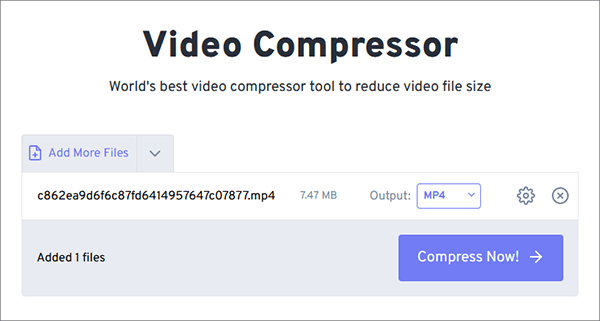
Clideo 是一個基於 Web 的工具,可提供簡單的視頻壓縮。基於 Web 的影片壓縮器網站工具允許您在電腦上為您的網路壓縮大型視頻。但是,如果您想隨時隨地為網路壓縮視頻,Clideo 有一個 iPhone 應用程式,Video Compressor App,可讓您在手機上為網站壓縮視頻。
以下是使用 Clideo 為您的網站壓縮視頻的方法。
步驟 1。在您的網路瀏覽器中打開 Clideo 的線上視頻壓縮器工具。按兩下選擇檔案按鈕,然後選擇要壓縮的影片。

第2步。接下來,選擇所需的壓縮設置。Clideo 支援三種不同的壓縮設置——“基本”、“強”和“極好”。對於 Web 使用,通常建議使用「強」以獲得良好的壓縮效果。
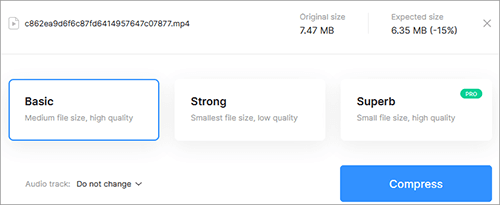
第 3 步。最後,按下「壓縮」按鈕。然後,Clideo 將開始壓縮您的視頻。
可能喜歡:
VideoSmaller 提供在線視頻壓縮服務,非常適合您的網路視頻壓縮需求。它支援多種檔格式,如MOV、MP4、AVI、MPEG等。以下是使用 VideoSmaller 壓縮視頻以進行網路上傳的方法。
步驟 1。訪問 VideoSmaller 的線上壓縮頁面。
第2步。按兩下「瀏覽」以添加不超過 500MB 的網路視頻。勾選下面的框以選擇最佳壓縮級別。從下面的功能表中選擇最佳視頻寬度。勾選後續框以從網路視頻中刪除音訊。最後,按兩下「上傳視頻」以壓縮您網站的視頻。
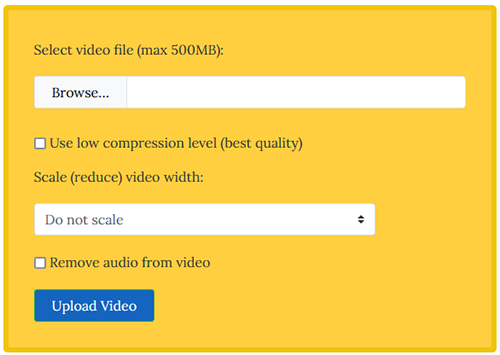
第 3 步。按兩下下載檔連結以保存壓縮的網路視頻。
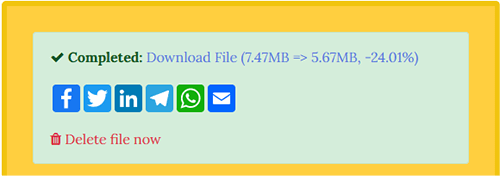
XConvert 是一款快速的在線 免費視頻壓縮器 ,您可以利用它來壓縮網站的視頻。網路視頻壓縮器可讓您自定義視頻壓縮設置,如品質、檔大小、解析度等。除了壓縮視頻外,XConvert 還可以説明您轉換、拆分和合併 PDF 檔以供 Web 使用。以下是減小網路上傳視頻檔大小的步驟。
步驟 1。轉到 XConvert 的在線壓縮頁面。按兩下「添加檔」以上傳要壓縮的Web視頻。
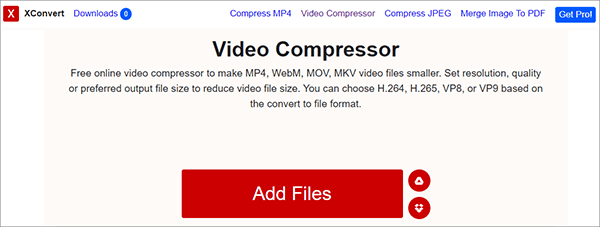
第2步。上傳視頻后,轉到介面右側,自定義壓縮大小、視頻編解碼器和輸出擴展。最後,按兩下壓縮以減小網路上傳的視頻檔大小。
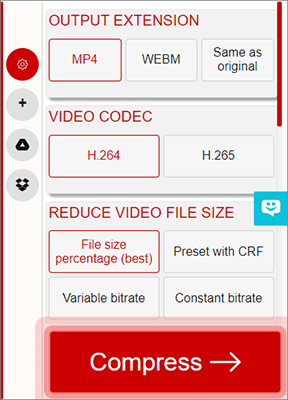
在線轉換器 是另一種在線視頻壓縮工具,非常適合您的網站視頻壓縮。通過簡單的使用者介面,Online Converter 消除了壓縮檔所需的技術專業知識和經驗。請注意,它支援多種檔格式,包括 M4V、MKV、MOV、WMV、AVI 等。
按照以下步驟壓縮視頻以使用 Online Converter 進行網路上傳。
步驟 1。導航到 Online Converter 的在線頁面。
第2步。按兩下「瀏覽」以上傳要減小大小的網路視頻。確保視頻低於壓縮器的 200MB 檔案大小限制。點擊「音訊品質」功能表以設置您喜歡的音訊品質。
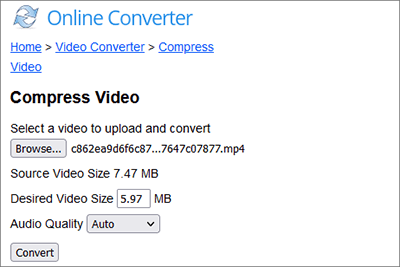
第 3 步。最後,按兩下轉換以壓縮您的網路視頻。
另請參見:
如何在不損失質量的情況下減小 MP4 檔大小 [7 種簡單方法]
Compress2Go 是一種替代的在線免費視頻壓縮工具,非常適合您的網路視頻壓縮需求。除了視頻壓縮,您還可以使用 Compress2Go 來減小圖像和文檔的大小。它還可以創建存檔和 zip 檔。
以下是使用 Compress2Go 減小網站視頻大小的方法。
步驟 1。轉到壓縮機的在線頁面。按兩下選擇檔以上傳要減小檔大小的網路視頻。

第2步。自定義首選檔大小,然後按兩下「開始」以減小視頻大小。
第 3 步。壓縮完成後,按兩下「下載」以訪問您網站上傳的檔。
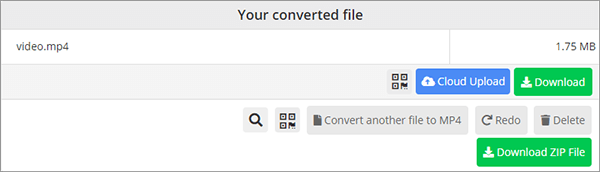
掌握視頻壓縮的藝術可以顯著提高您網站的性能和用戶體驗。它還可以節省成本並擴大您的受眾範圍。本指南中提到的工具提供了廣泛的選項,以滿足不同的使用者需求。通過一些練習,您可以立即開始優化您的視頻以供網路使用。
或者,您可以避免學習曲線並投資像 Video Converter Ultimate 這樣的綜合視頻壓縮器。Video Converter Ultimate專為用戶滿意度而設計,將您的網站視頻壓縮率提高了一個檔次。立即下載Video Converter Ultimate以減小您的Web視頻檔大小。
相關文章:
12 Windows 11/10/8/7 的最佳視頻轉換器軟體(免費和付費)